Często sugerujemy użycie zaplanowanego zadania dorealizuj proste, rutynowe czynności w systemie Windows 10. System Windows 10 ma bogaty w funkcje harmonogram zadań, którego można używać do tworzenia zadań uruchamianych przez szeroki zestaw zdarzeń, które z kolei mogą wykonywać różne działania. Harmonogram zadań jest świetny, ale jeśli potrzebujesz kompleksowego spojrzenia na zaplanowane zadania systemu Windows 10, aplikacja jest nieco niechlujna. Jeśli potrzebujesz łatwego sposobu włączania / wyłączania zaplanowanych zadań w systemie Windows 10, możesz wypróbować bezpłatne narzędzie Nirsoft o nazwie TaskSchedulerView.
Włącz / wyłącz zaplanowane zadania
Pobierz i uruchom TaskSchedulerView.
Po uruchomieniu aplikacji będzie można zobaczyć narzut oka, dlaczego jest to świetne narzędzie. Aplikacja umożliwia przeglądanie w jednym oknie wszystkich aktualnie skonfigurowanych zadań w systemie. Dla każdego zadania pokazuje jego status, czas ostatniego uruchomienia, jego wyzwalacze, harmonogram uruchamiania, które pliki są wykonywane podczas uruchamiania zadania, autora zadania, jego opis i wiele innych.

Zasadniczo aplikacja umożliwia przeglądanie każdego atrybutu zadania na jednym ekranie. Możesz sortować zadania według dowolnej kolumny, aby łatwiej znaleźć określone zadanie.
Aby włączyć / wyłączyć zaplanowane zadania, wybierz zadaniei kliknij mały czerwony przycisk na pasku narzędzi aplikacji. W przypadku niektórych zadań, takich jak te utworzone przez system Windows w celu uruchomienia niezbędnych zadań konserwacyjnych, potrzebne będą uprawnienia administratora, aby je wyłączyć. Podobnie, aby uruchomić zadanie, musisz je wybrać i kliknąć zielony przycisk na pasku narzędzi aplikacji.
TaskSchedulerView jest w większości prostyMożna jednak użyć go również do połączenia się ze zdalnym systemem oraz przeglądania i włączania / wyłączania zaplanowanych zadań. Domyślna aplikacja do planowania zadań w systemie Windows 10 nie skupia się zbytnio na ułatwieniu ich znalezienia. Interfejs użytkownika nie zmienił się przez lata, więc otrzymujesz mniej więcej tę samą aplikację, co w Windows 7. Nawet kolumna Działania jest trochę nieporządna.
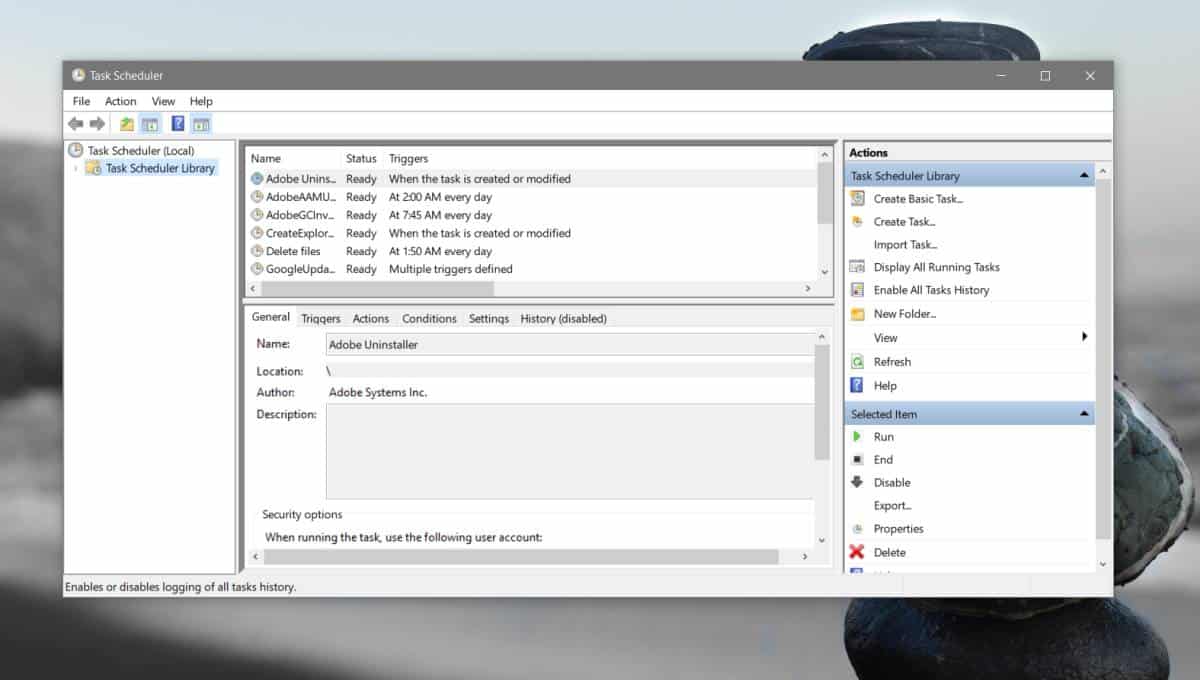
TaskSchedulerView nie dodaje żadnych nowych informacjido listy zadań, które wyświetla. Każdą kolumnę i znajdujące się pod nią informacje można wyszukać w aplikacji Harmonogram zadań, jeśli masz czas i cierpliwość, aby przejrzeć całą bibliotekę. Jest to po prostu niezwykle żmudne, a opcje sortowania w domyślnej aplikacji nie spełniają tego, co ma do zaoferowania TaskSchedulerView.













Komentarze